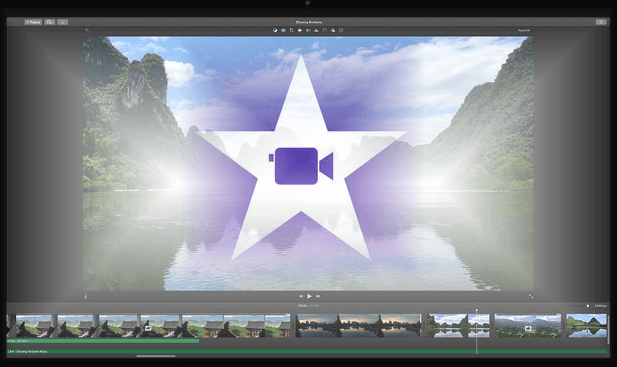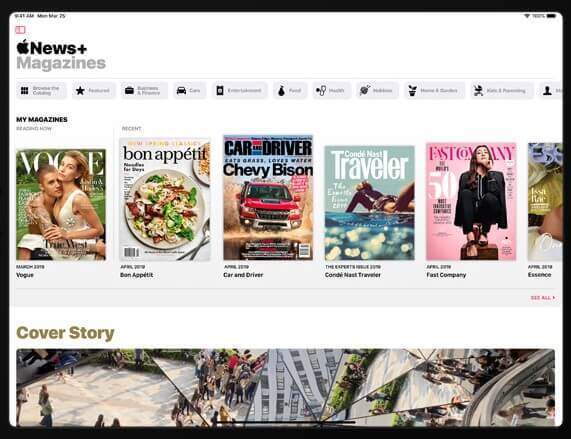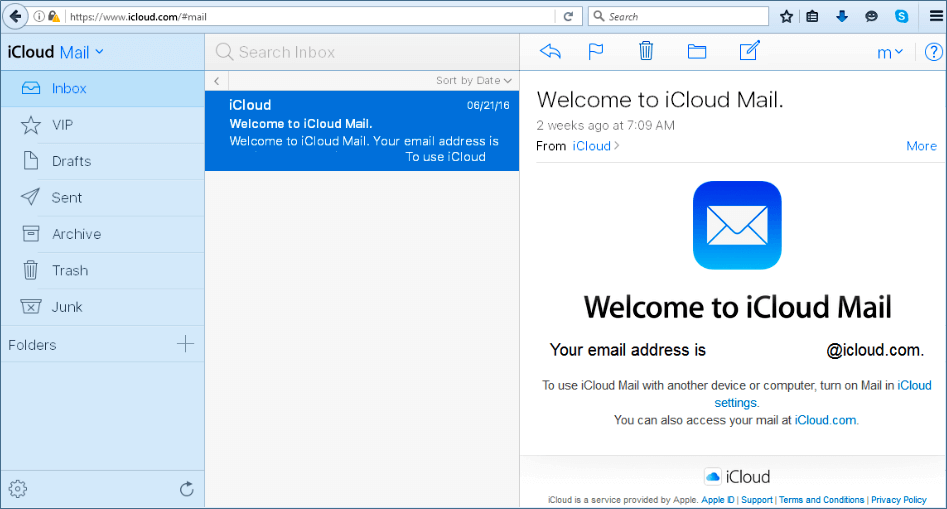Como usar o aplicativo de noticias no Mac
Aprenda como usar o aplicativo de noticias no Mac, o app de notícias da Apple que está mais famoso no momento. Você está procurando uma nova maneira de divulgar suas fontes de notícias favoritas no seu Mac? Experimente o aplicativo Notícias!
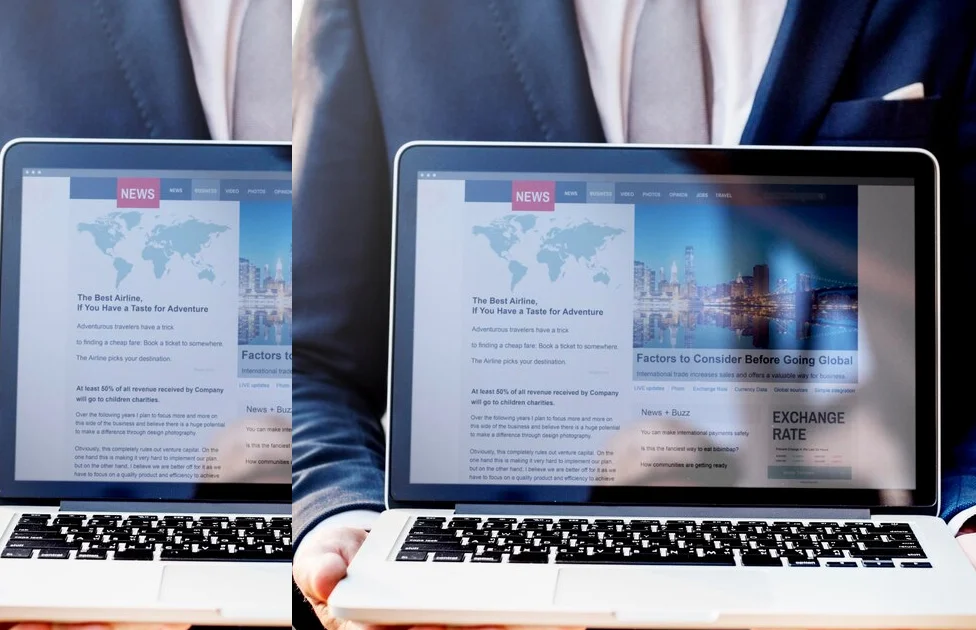
Como começar com o aplicativo de noticias para Mac
Na primeira vez que você abrir o aplicativo notícias, tudo o que você precisa fazer para começar é clicar em Continuar. Por outro lado, se você já usou o Google Notícias no seu iPhone ou iPad antes e não desativou a sincronização do iCloud, seus canais e tópicos favoritos deverão preencher em breve a barra lateral do aplicativo notícias no seu Mac.
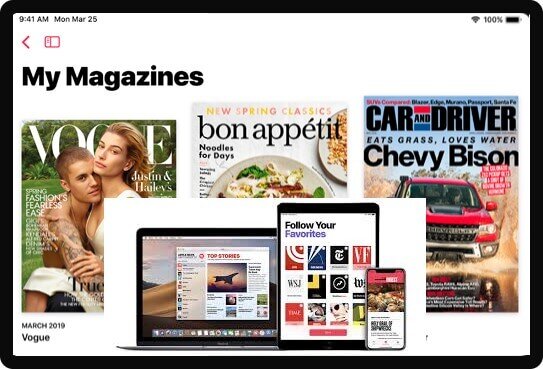
Se você não usar o aplicativo de notícias, precisará começar a seguir os canais. Mas antes veja como gerenciar canais e ler artigos.
Como gerenciar notificações no aplicativo de noticias
- Primeiramente, abra Notícias do seu Dock ou pasta Aplicativos.
- Clique em Arquivo na barra de menus.
- Agora, clique em Gerenciar Notificações.
- Clique nos interruptores para a posição verde ON para escolher as publicações das quais você gostaria de receber notificações.
- Finalmente, clique em comutar para a posição off de branco e cinza se quiser desativar as notificações.
Como ler artigos no aplicativo Notícias
- Abra Notícias do seu Dock ou pasta Aplicativos.
- Clique em um canal ou tópico.
- Em seguida, clique em uma história. Você escolhe os artigos para ler.
Para salvar um artigo no aplicativo Notícias da Apple
- Clique em Arquivo ao ler um artigo.
- E, em seguida, clique em Salvar história.
Curtir e compartilhar artigos no aplicativo Notícias
- Clique no botão do coração enquanto lê um artigo para gostar dele. Da mesma forma, clique no coração com uma barra para não gostar.
- Logo depois, clique no botão Compartilhar para compartilhar opções.
- Escolha uma das opções disponíveis para compartilhar o artigo ou enviá-lo para outro aplicativo.
Você agora vai ver como seguir um canal, bloquear e deixar de seguir:
Como seguir um canal ou tópico
- Abra Notícias no seu Mac. Para usar o aplicativo de noticias no Mac.
- Clique na barra de pesquisa e pesquise seu canal ou tópico que você deseja seguir.
- Depois, clique no ícone de coração ao lado do canal ou tópico.
Como deixar de seguir um canal ou tópico
- Primeiramente, clique no canal ou no tópico que você deseja deixar de seguir.
- Depois, clique em Arquivo na barra de menu. Deve haver uma marca de seleção ao lado de Seguir canal.
- Clique em Seguir Canal para que a marca de seleção desapareça. Você não estará mais seguindo o canal.
Bloquear um canal ou tópico no aplicativo de notícias no Mac
- Inicialmente, clique em uma história do canal ou tópico. Mas apenas se você deseja bloquear.
- Ou então, selecione esse canal ou tópico na barra lateral se você já o seguiu anteriormente.
- Agora, clique em Arquivo na barra de menu.
- Clique em Block Channel. Agora você parou de usar o aplicativo de noticias.
Dessa vez saiba como visualizar e limpar um histórico de pesquisa no Apple News para Mac
Visualizar seu histórico de leitura no aplicativo Notícias
- Abra Notícias no seu Mac.
- Role a barra lateral e clique em Histórico.
- Clique em uma história para abri-la.
Como limpar seu histórico de leitura no aplicativo Notícias
- Abra Notícias no seu Mac.
- Role para baixo e clique em Histórico.
- Clique em Limpar no canto superior direito do aplicativo.
- Clique em Limpar histórico , Limpar recomendações ou Limpar tudo. As recomendações de limpeza apagam as recomendações que a Apple News fez para você com base no seu histórico de leitura, limpando seu histórico e apagando seu histórico de leitura, e Limpar tudo excluirá ambos.
- Clique em Limpar, clique em Limpar histórico, Limpar recomendações ou Limpar tudo. Você limpou tudo, até voltar a usar o aplicativo de noticias.
Como restringir histórias em Hoje no aplicativo Notícias
- Abra Notícias do seu Dock ou pasta Aplicativos.
- Clique em Notícias na barra de menus.
- E logo depois, clique em Preferências.
- Agora, clique na caixa de seleção ao lado de Restringir histórias no Today.
- Por fim, clique em Preferências, clique na caixa de seleção.
Inscrever-se no serviço de assinatura de notícias da Apple, Notícias +
- A Apple agora tem seu próprio serviço de assinatura de notícias, o Notícias +, que pode ser encontrado no aplicativo Notícias em iOS e Mac. Para isso, é necessário o macOS Mojave 10.14.4.
O News + gasta US $ 10 por mês e pode ser usado com o Family Sharing para até seis pessoas sem custo adicional. O primeiro mês é grátis.
- Com o News +, você terá acesso a notícias de jornais pagos como o The Wall Street Journal e o Los Angeles Times, além de acesso a mais de 300 revistas digitais.
- Inscrever-se no Notícias + é um assunto fácil, e uma assinatura permitirá que você acesse seus dispositivos iOS e Mac.
Como encontrar revistas no News + no seu Mac
- Inicie o Apple News no seu Mac. Para pesquisa e usar o aplicativo de noticias.
- Em seguida, clique na guia Notícias + na barra lateral.
- Clique em um dos botões de categoria na faixa de rolagem horizontal na parte superior.
- Categoria News + Magazine
- Percorra a seleção e clique na revista que você deseja ver.
Como adicionar uma revista News + aos seus favoritos no Mac
Usando as etapas acima, encontre uma revista em que você esteja interessado.
- Clique na revista, a fim de visualizá-la.
- Agora, clique no nome da revista no topo da vista de detalhe da revista.
- E logo depois, clique no botão Coração para adicioná-lo às Minhas Revistas .
- Ou você pode clicar no coração com a linha para mantê-lo fora do seu feed.
Como visualizar suas notícias e revistas favoritas no Mac
- Inicie o Apple News no seu Mac.
- Vá para a guia Notícias + da barra lateral.
- Localize My Magazines embaixo dos botões de navegação da categoria.
- Percorra as revistas recentes na horizontal ou clique em Ver todas para ver todas elas.
Como ler uma revista da News + no Mac
- Inicie o Apple News no seu Mac.
- Vá para a guia Notícias + na barra lateral.
- Encontre uma revista usando os métodos acima.
- Clique na revista que você quer ler.
Em revistas especialmente formatadas para o Apple News +, você terá uma tabela de conteúdos, onde você pode clicar em um título para visualizar e ler o artigo.
Projetado o aplicativo de notícias para iPhone, iPad e Mac
Desfrute de artigos com fotografia e animação vívidas. E mergulhe fundo nos temas atuais de hoje. Tudo isso, com versões completas de suas revistas favoritas, no Apple News +. Capas dinâmicas e layouts otimizados para iPhone, iPad e Mac ganham vida a cada passada.
Este foi um guia básico sobre o aplicativo de notícias da Apple, o Apple News. E como usar o aplicativo de noticias no Mac.